現在のデジタル情報とテクノロジー時代において、データ漏洩・損失の防止やデータセキュリティは、全員の共通の関心事となっています。企業や組織は、潜在的なデータ漏洩や送信を監視、検出、ブロックし、データの損失や漏洩を防ぐために、最高のデータ漏洩・損失対策ソフトウェアやサービスを用います。
以下では、DLP(情報漏洩対策)の定義と、いくつかのトップ情報漏洩対策ソフトウェア/ツール/サービスを紹介します。
また、データ損失対策とは何か、データ損失対策ソフトソフトウェア「MiniTool ShadowMaker」(主にパソコンのデータを無料でバックアップし、自動/手動バックアップに対応)を紹介します。
それに、データ損失のソリューションとして、様々なストレージデバイスから失われたデータを無料で復元するための「MiniTool Power data Recovery」も紹介されています。
その他、データ損失の防止、データ復元、データバックアップのためのソリューションとツールのマニュアルも含まれています。
情報漏えいを防ぐ
個人と組織の両方にとって、データ保護は重要かつ不可欠です。
情報の漏洩はプライバシーとセキュリティに影響を及ぼします。重要な情報漏えいが発生したら、サイバー犯罪者などの悪意のある人物に利用され、金銭の強要やさらなる違法行為が行われる可能性があります。
企業にとって、機密情報の漏洩は、企業の評判や発展に影響を与え、さらには巨額の金銭的損失や訴訟につながる可能性もあるから、データの保護はもっと重要視されるべきなのです。
攻撃や侵害をブロックするため、情報漏洩対策(DLP)は必要になります。
情報漏洩対策(DLP)とは
データ損失防止(DLP)技術は、ストレージ内またはネットワークを通じて転送中のデータを特定、監視、保護し、誤用、盗難、ランサムウェア、漏えいから保護することを目的としています。
DLPは、エンドユーザーが機密情報や重要な情報を企業ネットワークの外部に送信しないようにするための手法であり、機密性の高い重要なデータが紛失、誤用、または許可されていないユーザーによってアクセスされるのを防ぎます。
情報漏洩対策ソフトウェア
DLPは、ネットワーク管理者が使用中、転送中、保管中の潜在的な機密データ侵害を検出、監視、ブロックするために使用される情報漏洩対策ソフトも指します。
情報漏洩対策(DLP)ソフトの仕組み
DLPソフトウェアは、ビジネスルールによって機密データや重要データを分類し、組織が定めたデータセキュリティポリシーの違反を特定するために用いられます。DLP技術は、HIPAA、GDPR、PCI-DSSなどのデータセキュリティポリシーを施行するために使用されます。
DLP(Data Loss Prevention)ソフトウェアがこれらのポリシーに対する何らかの違反を検出すると、警告する通知が送信され、その他のアクションによって違反を是正し、機密データや重要データの漏洩を防ぐことが試みられることになります。DLPソフトウェアは、ウイルス対策と同様に、AIを使用して疑わしい動作を監視し、情報の漏洩や損失を引き起こす前に潜在的な問題を停止することができます。
例えば、企業の従業員が機密情報を含むメールを企業ドメインのネットワーク外に送信しようとしたり、クラウドストレージにアップロードしようとした場合、この行為はDLPでブロックされることになります。
情報漏洩対策ソフトウェアは重要な機密情報やデータにタグを付け、そのデータの周りのアクティビティやイベントを監視します。
情報漏洩対策のレベル:
情報漏洩対策(DLP)技術は、標準的なセキュリティ対策、高度なセキュリティ対策、アクセス制御と暗号化を備えた指定DLPシステムの3つのレベルに分けられます。
情報漏洩対策が対応するデータ:
DLP技術で、様々な種類のデータのセキュリティを保護できます。
- ネットワークデータ(転送中のデータ):ネットワークを介して送信される機密データを監視し、分析します。
- エンドポイントデータ(使用中のデータ):社内のエンドユーザーワークステーションやサーバーのグループ間の情報フローを監視し、制御します。
- データの識別:DLP技術で、発見されるコンテンツを識別しています。
- データ漏洩の検出:データ漏えいの原因を検査します。
- 保管中のデータ:企業は、古いアーカイブ情報に対して、アクセス制御、データ暗号化、データ保持ポリシーを使用することができます。
- 使用中のデータ:現在やり取りしているデータを指します。
- 転送中のデータ:ネットワークを介してエンドポイントに転送されるデータを指します。
情報漏洩対策vs.データ損失対策
データ損失とデータ漏えいは混同されやすいです。情報漏えいとは、機密情報や重要情報が、権限のない第三者によってアクセスされることです。
一般的に、データ漏洩は元のデータが失われることはありません。
データ損失とは、誤操作、マルウェア・ウイルス感染、システムクラッシュなどにより、元のデータが消失してしまうことです。
おすすめのソフト
情報漏洩対策とは、情報が元のデバイスに安全に保存されることが先決で、正しいユーザーまたはグループのみがデータにアクセスできるようにすることです。それに、データの漏洩や破損・紛失を防ぐために、DLPソフトウェアでデータセキュリティを監視し、強化しています。
データの紛失や漏洩を防ぎ、機密データのセキュリティを維持するためのソフトウェアが多数販売されています。次では、おすすめの8つの選択肢をご紹介します。その中には、無料のデータバックアップソフトウェアやデータ復旧ソフトウェアも含まれます。
まずは、データ損失対策ソフト(無料データバックアップソフト、データ復旧ソフト)から紹介し、そして、最適なデータ漏洩対策(DLP)ソフトに話を移しましょう。
#1.MiniTool ShadowMaker-データをバックアップする
データの損失を防ぐ最善の方法は、データのバックアップを取ることです。重要なデータや情報のバックアップを常に取っておくようにしましょう。
MiniTool ShadowMakerは、プロフェッショナルな無料のPCのデータ・システムをバックアップするためのソフトウェアです。多くの強力な機能が備え、Windows 10/8/7と互換性があります。クリーンで使いやすいです。
- ファイルとフォルダのバックアップ:Windowsパソコンのファイルやフォルダを選択し、外付けハードドライブ、USBフラッシュドライブなど場所にバックアップします。
- Windows OSシステムのバックアップと復元:Windows OSのバックアップとリカバリーに対応しです。
- 特定のドライブ・ディスク全体のバックアップ:特定のパーティションのみのバックアップに対応しています。あるディスクのデータをすべて別のディスクにコピーする「クローンディスク」機能も搭載しています。
- ブータブルメディアビルダー:コンピュータが起動しない場合、MiniTool ShadowMakerのブータブルメディアビルダー機能を使って、コンピュータを起動させるためのUSB起動ドライブ/起動ディスクを作成します。
- 自動バックアップスケジュール:バックアップスケジュールを設定することで、定期的にデータを自動バックアップできます。
- ファイル同期:ファイルを他の場所に同期できます。
データをバックアップする方法
MiniTool ShadowMakerをダウンロードし、Windowsコンピュータにインストールした後、以下の手順に従って重要なデータやシステムをバックアップします。ここでは、ファイルのバックアップを例に操作します。
MiniTool ShadowMaker Trialクリックしてダウンロード100%クリーン&セーフ
ステップ1.MiniTool ShadowMakerを開きます。
MiniTool ShadowMakerを起動し、「体験版で続く」(30 日間無料試用)ボタンをクリックします。

ステップ2.バックアップのソースと宛先をします。
ツールバーの「バックアップ」ボタンをクリックし、「ソース」セクションをクリックし、ポップアップウィンドウから目的のフォルダとファイルを選択します。
次に、「バックアップ先」セクションをクリックして、保存先を選択します。USBドライブや外付けハードディスクなどの外部デバイスにデータをバックアップしたい場合は、事前にそれらをコンピュータに接続することを忘れないでください。
ステップ3. ファイルのバックアップを開始します。
最後に、画面の右下にある「今すぐバックアップ」ボタンをクリックします。
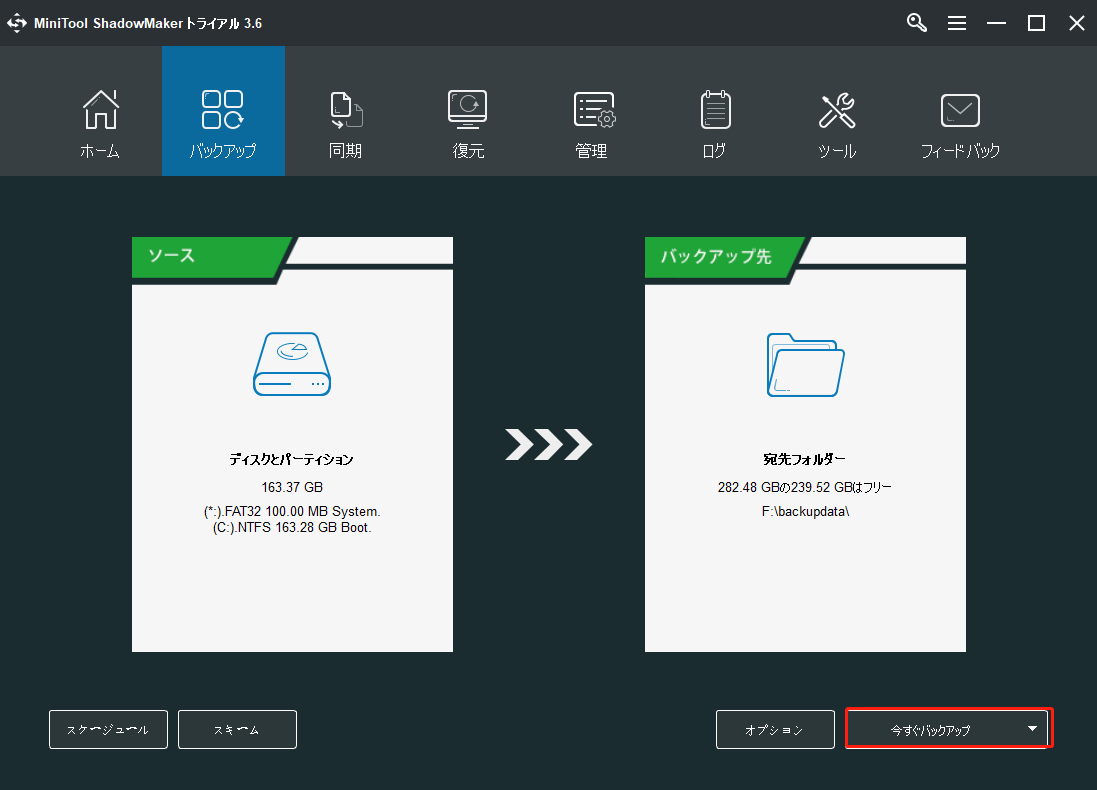
#2.MiniTool Power Data Recovery-データ/情報を復元する
誤ってデータを削除したら、すぐにMiniTool Power Data Recoveryなどの専門的なデータ復元ソフトウェアを使用して、データを復元してください。
ご注意:データが消失したデバイスに新たなデータを保存しないでください。そうしないと、データが上書きされ、専門的なデータ復旧ソフトを使ってもデータを復元できなくなる可能性があります。
MiniTool Power Data RecoveryはWindows向けの無料データ復元プログラムで、PCハードドライブ、外付けハードドライブ、SSD、USB//サム/ペンドライブ(ペンドライブのデータ復元)、SDカードなどから削除・紛失したデータを復元するために用いられます。
このデータ復旧ソフトは誤った操作、システムクラッシュ、KERNEL DATA INPAGEエラーのような黒い・ブルースクリーン、マルウェア/ウイルス感染、突然の停電、ハードディスクトラブルなどで失われたデータの復旧に対応します。
MiniTool Power Data Recoveryは、起動ディスク作成機能を搭載し、起動しないPCからのデータ復元をサポートします。
WindowsコンピュータにMiniTool Power Data Recoveryを無料でインストールし、以下の手順でファイルを復元してみましょう。
MiniTool Power Data Recovery Freeクリックしてダウンロード100%クリーン&セーフ
ステップ1.目的のドライブを選択します。
MiniTool Power Data Recoveryを開き、メインインターフェイスに入ります。
ディフォートで「論理ドライブ」が選択されますが、全体ディスクまたは外部記憶装置からデータを復元したい場合は、「デバイス」に切り替えてください。
右側のウィンドウで目的のドライブを選択して、「スキャン」ボタンをクリックします。
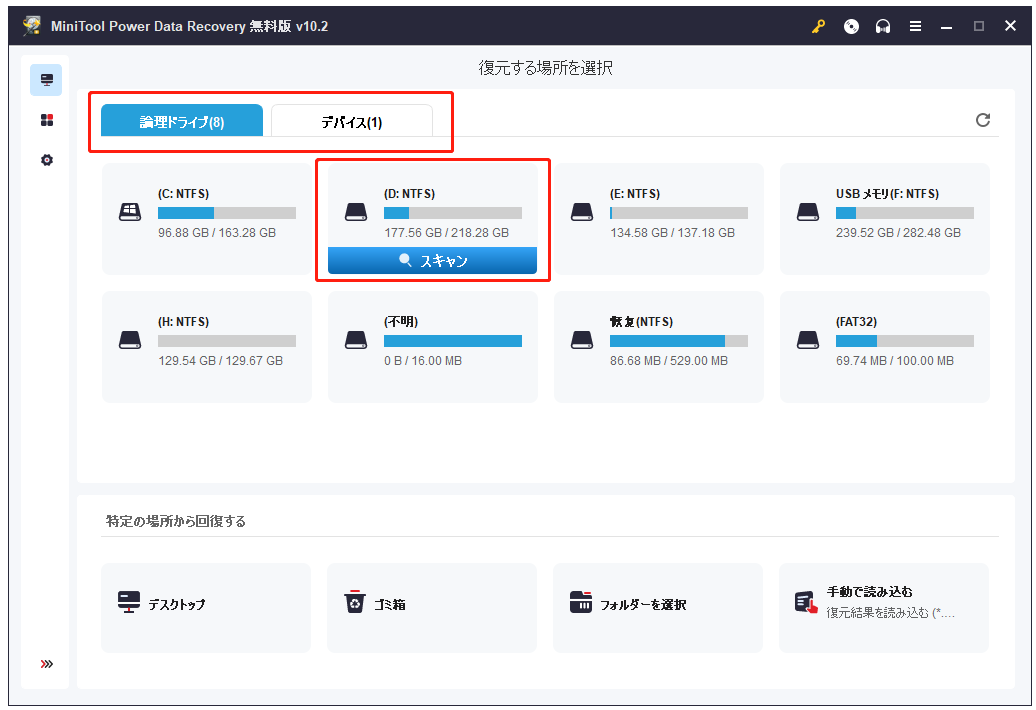
ステップ2.復旧したいファイルを検索、確認、保存します。
スキャンプロセスが終了すると、スキャン結果から必要なファイルを見つけます。
必要なファイルを素早く見つけるために、ソフトウェアは、検索、詳細フィルター、失われたファイル、プレビューなどの機能を備えています。これで、ファイル名、ファイル拡張子、ファイルサイズでファイルを検索したり、見つからないファイルだけを表示したりすることができます。
必要なファイルが見つかったら、チェックを入れて、「保存」ボタンをクリックして、保存先を選択します。データの上書きを避けるため、復元ファイルの保存先パスまたはデバイスを新たに選択してください。
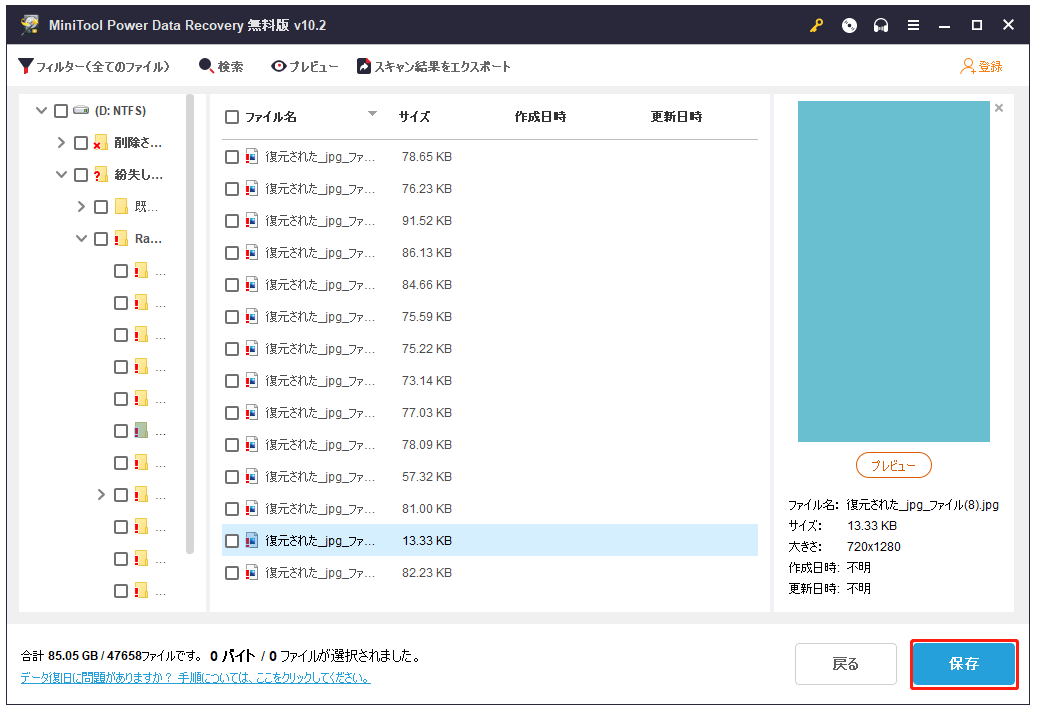
以上、データ損失対策ソフトについて説明したが、次に情報漏洩対策(DLP)ソフトについて紹介していきます。
#3.Symantec Data Loss Prevention
Symantec Data Loss Preventionは、最も包括的なデータ検出とデータ損失防止技術を備えたトップDLPソフトウェアで、消費者や企業組織のコンピュータ、サーバー、モバイルデバイス、クラウドストレージ上のデータを監視し、重要な情報を保護するために用いられます。
Symantec のDLPシステムは、インストールされたアプリの不審な動作を監視してデータの盗難を防止したり、アプリが保護された情報にアクセスするのをブロックしたり、非適合データの転送を防止したりといったことが可能です。
#4.McAfeeトータルプロテクション
McAfee DLP ソフトウェアは、さまざまなデータ損失防止ソリューションを組み合わせて、DLP ポリシーに準拠し、知的財産や重要データの保護、エンドポイントやクラウド内の機密データの保護を対応します。
McAfeeトータルプロテクションには、McAfee DLP Discover、McAfee DLP Prevent、McAfee DLP Monitor、McAfee DLP Endpoint、McAfee Device Control、McAfee MVISION Cloud Integrationのコンポーネントが含まれ、あらゆる側面からデータを保護します。
#5.Check Point
チェック・ポイントのデータ漏洩防止(DLP)も使い勝手の良いDLPソフトウェアです。さまざまな情報漏洩防止技術を組み合わせて、重要な機密情報の漏洩や不正送信を防ぎます。企業が各種規制や業界標準を継続的に遵守しながら、データの移動を監視できるようにしています。
#6.Digital Guardian
Digital Guardian DLPは、あらゆる脅威からデータを保護することも可能です。Digital GuardianのDLPシステムは、Windows、Mac、Linuxのエンドポイント、またはクラウドベースのシステムに対応します。
Digital Guardian DLPソフトウェアは、潜在的に安全でないデータの検出と監査、ネットワークからの機密データの流出の阻止、エンドポイントの保護によるデータ漏洩の防止、クラウドアプリケーション(Office 365など)における情報漏えいの阻止、エンドポイントにおける不審な活動や動作の監視に使用されます。
#7.SecureTrust
SecureTrust DLPは、保管中、転送中、使用中のデータの監視と保護をサポートします。また、DLPシステムによりポリシー違反を自動的にブロックし、データの安全性を確保します。
#8.テラマインドDLP
Teramind DLPは、コンテンツ検出、デジタル検査、文脈分析技術を用いて、機密データやIPを識別・分類し、機密または重要なのビジネス情報が従業員やサプライヤーによって意図的または非意図的に組織外に共有されないようにするためのものです。
DLPシステムは、パソコンのアクションを監視し、ユーザーをブロックしたり、管理者に警告したりすることで、疑わしいアクションを阻止します。
もっと情報漏えいソフトの詳細については、Techradarの記事:「最高の情報漏えい対策ソフト」をご参照ください。
まとめ
DLP(Data Loss Prevention)は表面的な意味からデータ損失対策と勘違いしやすいでしょう。この記事では、データ損失対策と情報漏洩対策の違い、それぞれのソフト、データ漏洩対策ソフトの仕組みについて説明し、お役に立てれば幸いです。
MiniTool ShadowMakerおよび MiniTool Power Data Recovery について何かご質問がありましたら、[email protected]までお問い合わせください。


